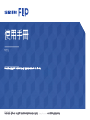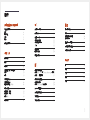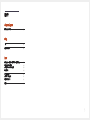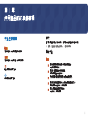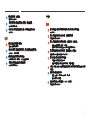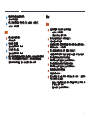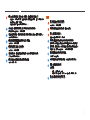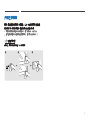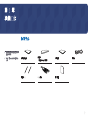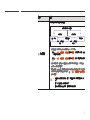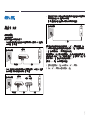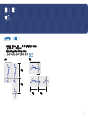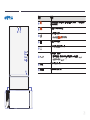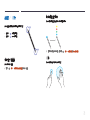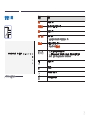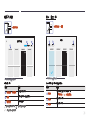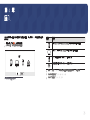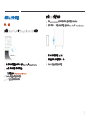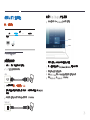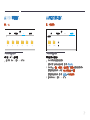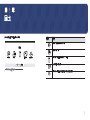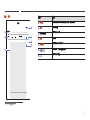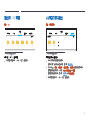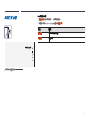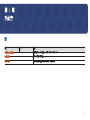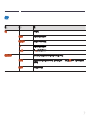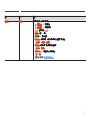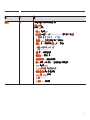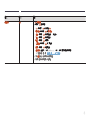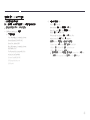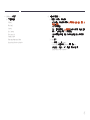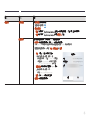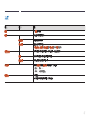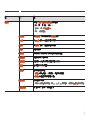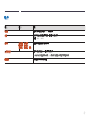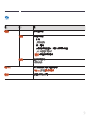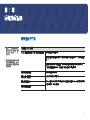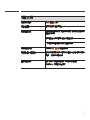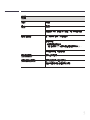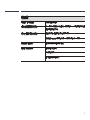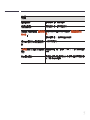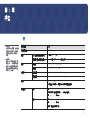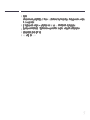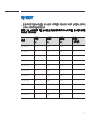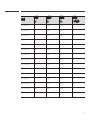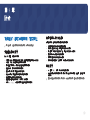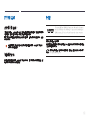使用手冊
顏色和外觀可能因產品而異,本手冊中的內容可能由於產品效能增強而有所變更,恕不事先通知。
©
Samsung Electronics
本手冊的版權為三星電子所有。未經三星電子授權,嚴禁使用或重製本手冊的部份或全部內容。 Samsung Electronics 以外的商標是其各自擁有者的財產。
WM55H

目錄
使用產品前的準備事項
安全注意事項 4
存放 4
電氣安全 4
安裝 5
操作 6
使用注意事項 8
準備工作
檢查元件 9
零件 10
連接埠 12
安裝產品之前(安裝指南) 13
旋轉 13
通風 13
安裝掛牆套件 14
安裝掛牆套件 14
掛牆套件規格 (VESA) 14
連線至網路 15
網路設定(有線) 15
網路設定(無線) 17
使用 WPS 19
連接電源 19
寫入
什麼是「清單」? 20
螢幕元件 21
繪圖 / 清除 22
變更筆尖粗細 22
變更觸控筆顏色 22
清除 22
管理清單 23
簡報夾總管 24
頁面檢視器 25
匯入
連接至行動裝置 27
使用 Smart View 或 Screen Mirroring 連接 27
使用 NFC 標記連接 27
連接至膝上型電腦 28
使用纜線連接 28
透過 WiFi Display功能連接 28
從 USB 裝置匯入 29
從網路磁碟機匯入 29
來源視窗 30
文件檢視器 31
匯出
傳送電子郵件 33
列印 34
安裝翻頁列印軟體 34
設定印表機 34
匯出到 USB 裝置 36
從網路磁碟機匯出 36
共用您的螢幕 37
功能表
筆 38
連線 39
系統 47
影像 49
支援 50
2

4
使用產品前的準備事項
第 1 章
安全注意事項
警告
如未遵守指示,可能導致嚴重或致命損傷。
注意
如未遵守指示,可能導致個人受傷或財物損壞。
禁止從事標有此符號之活動。
須遵守標有此符號之指示。
存放
由於高光澤產品的特性,在附近使用 UV 加濕器可能會在產品上形成白色汙點。
"
如需清潔產品內部,請聯絡客服中心(將酌收服務費用)。
電氣安全
警告
請勿使用損壞的電源線或插頭,或鬆脫的電源插座。
可能導致觸電或引發火災。
請勿在一個電源插座上使用多個產品。
過熱的電源插座可能會引發火災。
雙手潮濕時,請勿碰觸電源插頭。否則可能導致觸電。
請勿用力折彎或拉扯電源線。小心避免將電源線置於重物之下。
電源線損壞可能會引發火災或導致觸電。
請勿將電源線或產品置於熱源附近。
可能引發火災或導致觸電。

5
請將插頭插到底,以免鬆脫。
若未接牢可能引發火災。
將電源插頭連接至接地的電源插座(僅限第一類絕緣裝置)。
可能導致觸電或受傷。
使用乾布擦去電源插頭插腳四周的灰塵,或電源插座四周的灰塵。
可能引發火災。
注意
請勿在產品使用中時拔下電源線。
產品可能因電擊而損壞。
僅可使用三星電子隨產品提供的電源線。請勿使用其他產品的電源線。
可能引發火災或導致觸電。
請勿讓物品擋住連接電源線的電源插座。
發生問題時必須拔下電源線,以切斷產品的電源。
將電源線從電源插座拔出時,請握住插頭。
可能導致觸電或引發火災。
安裝
警告
請勿在本產品上擺放蠟燭、驅蟲劑或香菸。請勿在熱源附近安裝本產品。
可能引發火災。
請勿將本產品安裝在通風不佳的地點,例如書櫃或衣櫃。
內部溫度升高可能引發火災。
請勿將本產品安裝在不穩或震動的表面(不堅固的架子、斜面等等)。
˙ 產品可能墜落損壞,或導致人身傷害。
˙ 若在激烈震動處使用本產品,可能導致產品損壞或引發火災。
請勿讓本產品直接受到日照或在過熱、高溫物體附近,例如爐台。
產品的壽命可能因此而縮短,或可能引發火災。
請勿在幼童可觸及的範圍內安裝本產品。
˙ 本產品可能掉落並使兒童受傷。
˙ 產品的前蓋很重,請將產品安裝在平坦、穩固的檯面上。
食用油(例如大豆油)可能會損壞產品或使其變形。請勿在廚房內或廚房灶台附近安裝
本產品。
壁掛式掛鉤請交由技師安裝。
˙ 若由不合格的人員安裝,可能導致人員受傷。
˙ 僅可使用核可的櫥櫃。
產品的安裝地點至少須距離牆面 10 公分,以利通風。
內部溫度升高可能引發火災。

6
請將塑膠包裝袋置於兒童無法取得之處。
否則可能導致兒童窒息。
請勿將本產品安裝在車內,或是有灰塵、濕氣(水滴等等)、油煙的地方。
可能引發火災或導致觸電。
注意
請勿將產品的正面朝下置放。
螢幕可能會受損。
搬動產品時,請勿掉落。
產品可能因此損壞或導致人員受傷。
放下產品時,請小心輕放。
產品可能因此損壞或導致人員受傷。
請勿將本產品安裝在特殊場所(環境中有大量灰塵微粒、化學物質、溫度過於極端或濕
度過大,或需經常長時間連續使用本產品的地方),否則可能嚴重影響產品性能。
若要在這類場所安裝本產品,請務必徵詢三星電子客服中心的意見。
操作
警告
產品內有高壓電。切勿自行拆卸、維修或改裝產品。
˙ 可能引發火災或導致觸電。
˙ 如需維修,請聯絡三星電子客服中心。
請勿放任兒童吊掛在產品下方,或攀爬於產品之上。
兒童可能因此受傷或受重傷。
若產品掉落或外殼損壞,請關閉電源開關並拔下電源線。接著,請聯絡三星電子客服中心。
持續使用可能引發火災,或導致觸電。
請勿將重物或兒童喜愛的物品(玩具、甜點等)放在產品上方。
兒童試圖拿取玩具或糖果時,本產品或上面的重物可能墜落,造成兒童受到重傷。
請勿以拉扯電源線或任何纜線的方式移動本產品。
損壞的電纜可能會導致產品故障,並可能導致觸電或引發火災。
請勿以拉動電源線或任何纜線的方式抬起或移動本產品。
損壞的電纜可能會導致產品故障,並可能導致觸電或引發火災。
請確認散熱口沒有被桌巾或簾幔堵住。
內部溫度升高可能引發火災。
請勿將金屬物品(筷子、錢幣、髮夾等)或易燃物品(紙張、火柴等),(經由散熱口
或輸入/輸出埠等)插入產品中。
˙ 產品進水,或其他異物掉入產品時,請務必關閉產品的電源,並拔下電源線。接
著,請聯絡三星電子客服中心。
˙ 產品可能故障,並可能導致觸電或引發火災。

7
請勿將含有液體的物品(花瓶、盆栽、瓶罐等)或金屬物品放在產品上方。
˙ 產品進水,或其他異物掉入產品時,請務必關閉產品的電源,並拔下電源線。接
著,請聯絡三星電子客服中心。
˙ 產品可能故障,並可能導致觸電或引發火災。
移動產品前,請關閉電源開關,並拔下電源線及所有其他連接纜線。
電源線損壞可能會引發火災或導致觸電。
若產品傳出異常聲音、燒焦味或冒煙,請立刻拔下電源線,並聯絡三星電子客服中心。
可能導致觸電或引發火災。
請在打雷或雷雨期間關閉產品的電源,並拔下電源線。
可能引發火災或導致觸電。
請勿讓物品掉落於產品上或予以重擊。
可能引發火災或導致觸電。
若發現氣體外洩,請勿碰觸產品或電源插頭。此外,請立即讓該區域通風。
火花可能導致爆炸或引發火災。
請勿在產品附近使用或存放易燃性噴霧或易燃物質。
可能發生爆炸、起火。
注意
請勿在產品附近使用加濕器或爐具。
可能引發火災或導致觸電。
長時間使用本產品後請勿觸摸螢幕,因為可能過熱。
請勿將重物置放在產品之上。
產品可能因此損壞或導致人員受傷。
長時間將畫面固定在靜止影像會造成殘影烙印或像素瑕疵。
若長時間不使用產品,請啟動節能模式或畫面變動的螢幕保護程式。
若長時間(度假或其他)不使用本產品,請將電源線從電源插座拔下。
積塵過多加上高熱可能會引發火災,或導致觸電或漏電。
請依照建議的解析度及頻率使用本產品。
您的視力可能會退化。
使用時距離過近且長時間盯著螢幕看,可能會導致您的視力退化。
警語:使用過度恐傷害視力
注意事項:
˙ 使用30分鐘請休息10分鐘。
˙ 未滿2歲幼兒不看螢幕、2歲以上每天看螢幕不要超過1小時。
請將細小配件貯存兒童無法取得之處。

8
使用注意事項
請注意,若您使用隨附的觸控筆時,負載超過 2.5 公斤,可能會在防護玻璃上造成刮傷。
若您使用原子筆,而非隨附的觸控筆,請注意螢幕可能會沾到墨水或受損。
"
建議您使用隨附的觸控筆。除了觸控筆以外,請勿使用鋒利、尖銳的物件。
"
若來自隨附觸控筆的灰塵或髒汙留在防護玻璃上,請參閱以下說明進行清潔。
清潔外部和顯示器
使用微溼、柔軟的布料擦拭表面,然後以乾布擦拭。
1 32

9
"
如有任何元件遺漏,請聯絡您購買
產品的供應商。
"
元件的外觀可能和所示的圖像有所
不同。
檢查元件
快速設定指南
保固卡
(某些地區可能未提供)
法規指南 電源線
觸控筆 X 2 USB 纜線 端子護蓋
準備工作
第 2 章

10
"
零件的色彩與形狀可能與所示不同。規格可能隨品質的提升而有所變更,恕不另行通知。
零件 說明
筆架
將觸控筆置於適當位置。
˙ 關閉產品且您從筆架拿起筆時,螢幕會開啟。
˙ 產品處於螢幕保護裝置模式且您從筆架拿起筆時,螢幕會開啟。
NFC 板
˙ 將行動裝置標記到 NFC 板以進行連接。
"
在寫入模式中,NFC 標記可在行動裝置上自動執行
Smart View 或 Screen
Mirroring。
"
只有
Android 8.0 Oreo 版本或更高版本的三星行動裝置才支援此功能。
˙ 將 NFC 卡標記到 NFC 機台,以自動輸入電子郵件地址。
"
建立電子郵件時,若從已編碼的 NFC 標記讀取,則會自動輸入電子郵件地
址。
"
若要瞭解在 NFC 卡中輸入電子郵件地址的方式,請參閱「傳送電子郵件」。
電源按鈕
˙ 按住按鈕以關閉產品。
˙ 在寫入模式中,短暫按下電源按鈕,以切換到螢幕保護程式模式。
˙ 在 HDMI 或 Screen Mirroring 模式中,按下電源按鈕以結束全螢幕模式。
零件
喇叭

11
零件 說明
動作感應器
偵測使用者的動作以開啟或關閉產品。
白板 / 黑板
螢幕保護程式
電源關閉
過去 1 小時無任何
動作。
過去 1 小時無任何
動作。
偵測到動作。 偵測到動作。
觸摸了螢幕或拿起了觸控筆。
"
若本產品因沒有偵測到任何動作而關閉,會以下列方式操作:
–
若
→ 系統 → 進階設定 → 自動儲存設定為開啟:您正在建立的最後一個
清單會顯示在螢幕上。
–
若
→ 系統 → 進階設定 → 自動儲存設定為關閉:新的清單會顯示在螢幕
上。
"
若行動裝置和膝上型電腦的螢幕畫面以全螢幕模式顯示在本產品上,則本產品不
會切換至螢幕保護裝置模式。
"
關閉螢幕時,可能會由於周遭環境和照明狀況而開啟螢幕保護程式模式。若只要
使用電源按鈕開啟或關閉產品螢幕,請於
→ 系統 → 進階設定將動作感應器
設定為關閉。
˙ 為確保動作感應器正常操作,請勿將本產品安裝於直接暴露在陽光下的
地方。
˙ 請勿以物品遮住動作感應器的前方。
˙ 若動作感應器上有任何異物,請用柔軟的布料擦拭。

12
連接埠
(5V 0.5A)
USB
LAN
RS232C
IN
HDMI IN
TOUCH
OUT
(1.0A)
USB
"
零件的色彩與形狀可能與所示不同。規格可能隨品質的提升而有所變更,恕不另行通知。
連接埠 說明
USB (1.0A)
連接至 USB 記憶裝置。
"
本產品上的 USB 連接埠接受最大恆定電流 1.0A。若超過最大值,USB 連接埠可能
無法運作。
LAN
使用 LAN 纜線連接至網路。(10/100 Mbps)
"
使用 Cat 7(*STP 類型)纜線進行連接。
*屏蔽雙絞線。
RS232C IN
維修人員專用。
HDMI IN
用 HDMI 纜線連接至訊號源裝置。
TOUCH OUT
用 USB 纜線連接到 PC。您可以觸控產品螢幕,以操作電腦螢幕。
USB (5V 0.5A)
連接至 USB 記憶裝置。
"
本產品上的 USB 連接埠接受最大恆定電流 0.5A。若超過最大值,USB 連接埠可能
無法運作。

13
安裝產品之前(安裝指南)
三星另外售有產品專用的基座,您也可以安裝在牆壁上。
"
請勿將產品的正面朝上安裝或使用。觸控式功能可能無法正常運作。
旋轉
"
如需進一步的詳細資訊,請洽詢 Samsung 客戶服務中心。
˙ 若要橫向使用產品,請逆時針旋轉產品,讓感應器部分朝下。
通風
"
如需進一步的詳細資訊,請洽詢 Samsung 客戶服務中心。
安裝於垂直牆面
A 最小距離 15 公釐
B 環境溫度:35 ℃ 或更少
"
將產品安裝在垂直牆面上時,產品與牆面間需保持至少 15 公釐的空間
做為通風使用,並確保處的周圍溫度保持在 35 ℃ 以下。
A
B
安裝在內凹的牆面
A 最小距離 15 公釐
B 最小距離 25 公釐
C 環境溫度:35 ℃ 或更少
"
將產品安裝在內凹的牆面上時,產品與牆面間需保持以上指定的空間做
為通風使用,並確保周圍溫度保持在 35 ℃ 以下。
B
B
C
A

14
掛牆套件規格 (VESA)
"
請將掛牆套件安裝在與地板垂直的堅實牆壁上。
若要將產品安裝在其他牆壁區域,請聯絡最近的代理商。
如果將產品安裝於傾斜的牆壁,可能會摔落而導致嚴重的人員受傷。
˙ Samsung 掛牆套件包含詳細的說明手冊,並提供組裝所需的所有零件。
˙ 請勿使用大於標準長度或不符合 VESA 標準螺絲規格的螺絲。太長的螺絲可能會損壞產品內部。
˙ 對於不符合 VESA 標準螺絲規格的掛牆套件,螺絲長度可能因掛牆套件的規格而異。
˙ 請勿將螺絲擰得太緊,否則可能損壞產品,或使產品摔落而導致人員受傷。Samsung 對這類事故概不負責。
˙ 如果使用非 VESA 或非指定的掛牆套件,或者使用者不遵循產品安裝說明,因之造成產品損壞或人員受傷,
Samsung 不承擔任何責任。
˙ 在牆上安裝產品時,至少需要兩名人手。
˙ 掛牆套件的標準尺寸如下表所示。
VESA 螺絲孔規格 (A * B)(公釐) 標準螺絲 數量
400 × 400 M8 4
"
切勿在產品開啟時安裝掛牆套件。否則可能因電擊而導致人員受傷。
安裝掛牆套件
安裝掛牆套件
˙ 掛牆套件用於將產品安裝在牆上。
˙ 如需安裝掛牆套件的詳細資訊,請參閱隨掛牆套件提供的說明。
˙ 在安裝掛牆支架時,建議尋求技術人員的協助。
˙ 如果您選擇自行安裝掛牆套件,Samsung Electronics 對可能造成的任何產品損壞或人員受傷不承擔任何責任。

15
連線至網路
網路設定(有線)
連接有線網路
使用纜線連接產品至區域網路有三種方法
˙ 您可以使用區域網路纜線將產品背面的區域網路連接埠連接至外部數據機,以將產品連線
至區域網路。請參見下圖。
牆上的數據機連接埠
數據機纜線 LAN 纜線
外部數據機
(ADSL / VDSL)
LAN
RJ45
˙ 您可以將產品背面的區域網路連接埠連接至與外部數據機相連的 IP 共用器,以將產品連
線至區域網路。使用區域網路纜線進行連線。請參見下圖。
牆上的數據機連接埠
數據機纜線 LAN 纜線 LAN 纜線
外部數據機
(ADSL / VDSL)
IP 分享器
(具備 DHCP 伺服器)
LAN
RJ45
˙ 依網路的設定方式而定,您或許可以使用區域網路纜線直接將產品背面的區域網路連接埠
連接到網路牆上插座,以此將產品連線至區域網路。
請參見下圖。請注意,牆上插座連接至房間其他地方的數據機或路由器。
LAN 纜線
牆上的數據機連接埠
LAN
RJ45
如果您有動態網路,應使用支援動態主機設定協定 (DHCP) 的 ADSL 數據機或路由器。支援
DHCP 的數據機與路由器會自動提供產品存取網際網路所需的 IP 位址、子網路遮罩、閘道及
DNS 值,如此便無需手動輸入。大多數家庭網路皆為動態網路。
有些網路需要靜態 IP 位址。如果您的網路需要靜態 IP 位址,則必須在設定網路連線時於產
品纜線設定螢幕上手動輸入 IP 位址、子網路遮罩、閘道及 DNS 值。若要取得 IP 位址、子網
路遮罩、閘道及 DNS 值,請聯絡您的網際網路服務供應商 (ISP)。
如果您有 Windows 電腦,亦可透過電腦取得這些值。
"
如果您的網路需要靜態 IP 位址,可以使用支援 DHCP 的 ADSL 數據機。
"
支援 DHCP 的 ADSL 數據機亦可讓您使用靜態 IP 位址。

16
設定要使用網際網路服務(如執行軟體升級)的網路連線。
自動 開啟網路設定(有線)
使用 LAN 纜線連接至網路。
請確保首先連接 LAN 纜線。
如何自動設定
1
將 開啟網路設定 頁面的 網路類型 設為 無線。
2
網路測試螢幕將會出現,並驗證網路連線。
連線經驗證後,將顯示「
成功! 您的裝置已連線至網際網路。 如果使用線上服務時遇到
任何問題,請連絡您的網際網路服務供應商。」訊息。
"
如果連線過程失敗,請檢查 LAN 連接埠連線。
"
如果自動設定過程找不到網路連線值,或者您要手動設定連線,請參閱下一節「手動網路
設定」。
手動 開啟網路設定(有線)
辦公室可以使用靜態 IP 位址。
如果是這種情況,請向網路管理員詢問 IP 位址、子網路遮罩、閘道及 DNS 伺服器位址。手動
輸入這些值。
取得網路連線值
檢視網路連線值時,在大多數的 Windows 電腦上請執行以下步驟。
1
在螢幕右下側的 [網路] 圖示上按一下右鍵。
2
在出現的快顯功能表中,按一下 [狀態]。
3
在出現的對話方塊中,按一下 Support 選項卡。
4
在 Support 標籤上,按一下 Details 按鈕。網路連線值將會顯示。
如何手動設定
1
將 開啟網路設定 頁面的 網路類型 設為 無線。
2
網路測試螢幕將會出現,驗證過程開始。按取消。驗證過程停止。
3
在網路連線畫面上選擇 IP 設定。IP 設定畫面即會出現。
4
選擇頂部的欄位,按下 E,然後將 IP 設定設定為手動輸入。對 IP地址中的每個欄位重
複此輸入過程。
"
將
IP 設定設定為手動輸入會自動將 DNS 設定 變更為手動輸入。
5
完成後,選擇頁面底部的確定,然後按 E。網路測試螢幕將會出現,驗證過程開始。
6
連線經驗證後,將顯示「成功! 您的裝置已連線至網際網路。 如果使用線上服務時遇到
任何問題,請連絡您的網際網路服務供應商。」訊息。

17
網路設定(無線)
連線至無線網路
在牆上的 LAN 連接埠
LAN 纜線
無線 IP 共用器
(具有 DHCP 伺服器的路由器)
Samsung 建議使用 IEEE 802.11n。透過網路連線播放視訊時,視訊可能無法順利播放。
"
為無線 IP 共用器選擇目前未使用的通道。如果為無線 IP 共用器設定的通道目前正由附
近的其他裝置使用,將會導致干擾及通訊故障。
"
您的產品僅支援以下無線網路安全協定。
如果選擇 Pure High-throughput (Greenfield) 802.11n 模式並且在 AP 或無線路由器上
將加密類型設定為 WEP、TKIP 或 TKIP AES (WPS2Mixed),Samsung 產品將不支援符合新
Wi-Fi 認證規格的連線。
"
如果您的無線路由器支援 WPS(Wi-Fi Protected Setup,Wi-Fi 保護設定),您可以透
過 PBC(Push Button Configuration,按鈕設定)或 PIN(Personal Identification
Number,個人識別號)連線至網路。WPS 在任一模式中會自動設定 SSID 及 WPA 金鑰。
"
連線方法:設定無線網路連線有三種方式。
自動設定(使用自動網路搜尋功能)、手動設定、
使用 WPS
"
本產品支援 Enterprise WPA2 (TLS/TTLS/PEAP)。
自動網路設定(無線)
大多數無線網路具有可選的安全系統,需要裝置存取網路來傳輸加密的安全代碼,稱為存取或
安全金鑰。安全金鑰以密碼為基礎,在設定無線網路的安全時,通常需要輸入一個單詞或特定
長度的一系列字母及數字。如果使用此方法設定網路連線,並且具有無線網路的
安全金鑰,您
在自動或手動設定過程中必須輸入密碼。
如何自動設定
1
將 開啟網路設定 頁面的 網路類型 設為 無線。
2
網絡功能可搜尋可用的無線網路。完成後,將顯示可用網路的清單。
3
在網路清單中,按 ▲ 或 ▼ 按鈕選擇網路,然後按兩次 E 按鈕。
"
如果未顯示所需的無線路由器,請選擇
更新 再搜尋一次。
"
如果重試後仍找不到路由器,請選擇
停止 按鈕。
隨即顯示
新增網路 按鈕。
4
如果出現輸入 (存取點名稱) 的密碼。畫面,請移至步驟 5。如果選擇沒有設定安全的無
線路由器,請移至步驟 7。
5
如果路由器已設定安全,請輸入 輸入 (存取點名稱) 的密碼。(安全金鑰或 PIN)。
6
完成後,使用向右箭頭按鈕將游標移至完成,然後按 E。網路連線螢幕將會出現,驗證
過程開始。
"
已使用路由器建立連線,但無法存取網際網路。
7
連線經驗證後,將顯示「成功! 您的裝置已連線至網際網路。 如果使用線上服務時遇到
任何問題,請連絡您的網際網路服務供應商。」訊息。

18
手動網路設定(無線)
辦公室可以使用靜態 IP 位址。
如果是這種情況,請向網路管理員詢問 IP 位址、子網路遮罩、閘道及 DNS 伺服器位址。手動
輸入這些值。
取得網路連線值
檢視網路連線值時,在大多數的 Windows 電腦上請執行以下步驟。
1
在螢幕右下側的 [網路] 圖示上按一下右鍵。
2
在出現的快顯功能表中,按一下 [狀態]。
3
在出現的對話方塊中,按一下 Support 選項卡。
4
在 Support 標籤上,按一下 Details 按鈕。網路連線值將會顯示。
如何手動設定
1
將 開啟網路設定 頁面的 網路類型 設為 無線。
2
網絡功能可搜尋可用的無線網路。完成後,將顯示可用網路的清單。
3
在網路清單中,按 u 或 d 按鈕選擇網路,然後按兩次 E 按鈕。
"
如果未顯示所需的無線路由器,請選擇
更新 再搜尋一次。
"
如果重試後仍找不到路由器,請選擇
停止 按鈕。
隨即顯示
新增網路 按鈕。
4
如果出現輸入 (存取點名稱) 的密碼。畫面,請移至步驟 5。如果選擇沒有設定安全的無
線路由器,請移至步驟 7。
5
如果路由器已設定安全,請輸入 輸入 (存取點名稱) 的密碼。(安全金鑰或 PIN)。
6
完成後,使用向右箭頭按鈕將游標移至完成,然後按 E。網路連線螢幕將會出現,驗證
過程開始。
7
在嘗試建立網路連線時選擇取消。這樣將會停止連線。
8
在網路連線畫面上選擇 IP 設定。IP 設定畫面即會出現。
9
選擇頂部的欄位,按 E,然後將 IP 設定設定為手動輸入。對 IP地址中的每個欄位重複
此輸入過程。
"
將
IP 設定設定為手動輸入會自動將 DNS 設定 變更為手動輸入。
10
完成後,選擇頁面底部的確定,然後按 E。網路測試螢幕將會出現,驗證過程開始。
11
連線經驗證後,將顯示「成功! 您的裝置已連線至網際網路。 如果使用線上服務時遇到
任何問題,請連絡您的網際網路服務供應商。」訊息。

19
使用 WPS
如何使用 使用 WPS 設定
如果您的路由器具有 使用 WPS 按鈕,請執行下列步驟。
1
將 開啟網路設定 頁面的 網路類型 設為 無線。
2
選擇使用 WPS,按 E,然後再按 E。
3
在接下來兩分鐘之內按下無線路由器上的 WPS 或 PBC 按鈕。您的產品會自動獲取需要的
所有網路設定值,並且連線至網路。
4
將出現網路連線螢幕,並且網路設定完成。
連接電源
"
不同產品的連接零件可能不盡相同。
若要使用產品,將電源線連接至電源插座以及產品的
POWER 連接埠。
ページが読み込まれています...
ページが読み込まれています...
ページが読み込まれています...
ページが読み込まれています...
ページが読み込まれています...
ページが読み込まれています...
ページが読み込まれています...
ページが読み込まれています...
ページが読み込まれています...
ページが読み込まれています...
ページが読み込まれています...
ページが読み込まれています...
ページが読み込まれています...
ページが読み込まれています...
ページが読み込まれています...
ページが読み込まれています...
ページが読み込まれています...
ページが読み込まれています...
ページが読み込まれています...
ページが読み込まれています...
ページが読み込まれています...
ページが読み込まれています...
ページが読み込まれています...
ページが読み込まれています...
ページが読み込まれています...
ページが読み込まれています...
ページが読み込まれています...
ページが読み込まれています...
ページが読み込まれています...
ページが読み込まれています...
ページが読み込まれています...
ページが読み込まれています...
ページが読み込まれています...
ページが読み込まれています...
ページが読み込まれています...
ページが読み込まれています...
ページが読み込まれています...
ページが読み込まれています...
ページが読み込まれています...
ページが読み込まれています...
ページが読み込まれています...
-
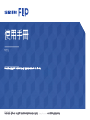 1
1
-
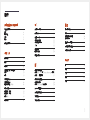 2
2
-
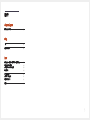 3
3
-
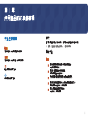 4
4
-
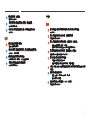 5
5
-
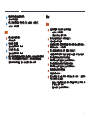 6
6
-
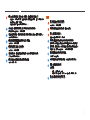 7
7
-
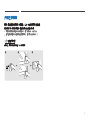 8
8
-
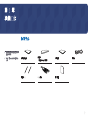 9
9
-
 10
10
-
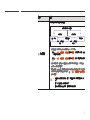 11
11
-
 12
12
-
 13
13
-
 14
14
-
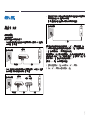 15
15
-
 16
16
-
 17
17
-
 18
18
-
 19
19
-
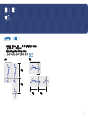 20
20
-
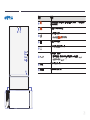 21
21
-
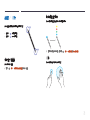 22
22
-
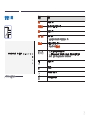 23
23
-
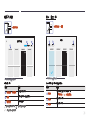 24
24
-
 25
25
-
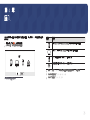 26
26
-
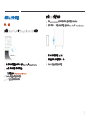 27
27
-
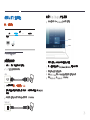 28
28
-
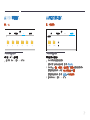 29
29
-
 30
30
-
 31
31
-
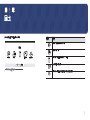 32
32
-
 33
33
-
 34
34
-
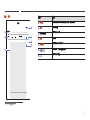 35
35
-
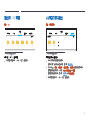 36
36
-
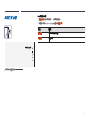 37
37
-
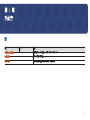 38
38
-
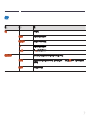 39
39
-
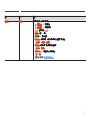 40
40
-
 41
41
-
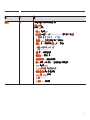 42
42
-
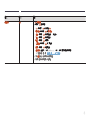 43
43
-
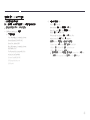 44
44
-
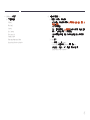 45
45
-
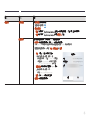 46
46
-
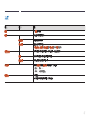 47
47
-
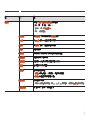 48
48
-
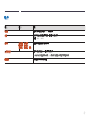 49
49
-
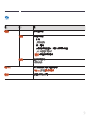 50
50
-
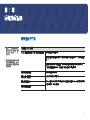 51
51
-
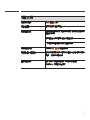 52
52
-
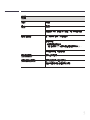 53
53
-
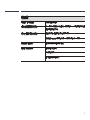 54
54
-
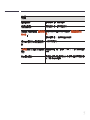 55
55
-
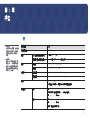 56
56
-
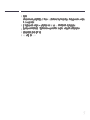 57
57
-
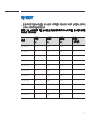 58
58
-
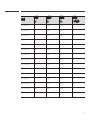 59
59
-
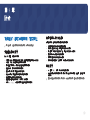 60
60
-
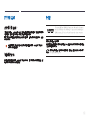 61
61